标题:WPS表格自制功能:轻松打造个性化工作表格
在信息时代,办公软件已成为我们日常工作中不可或缺的工具。WPS表格作为一款国产办公软件,凭借其强大的功能,赢得了广大用户的一致好评。其中,WPS表格的自制功能更是让用户在处理数据时如鱼得水。本文将详细介绍WPS表格的自制功能,帮助您轻松打造个性化工作表格。

一、WPS表格自制功能概述
WPS表格自制功能是指用户可以根据自己的需求,自定义表格格式、公式、样式等。通过这一功能,用户可以轻松实现以下目的:
-
自定义表格样式:WPS表格提供了丰富的样式库,用户可以根据自己的喜好选择合适的样式,使表格更加美观。
-
自定义公式:WPS表格支持多种公式,如求和、平均值、最大值、最小值等。用户可以根据实际需求,自定义公式,提高数据处理效率。
-
自定义条件格式:WPS表格条件格式功能可以根据数据值自动设置单元格格式,让表格数据一目了然。
-
自定义筛选:WPS表格筛选功能可以帮助用户快速找到所需数据,提高工作效率。
二、WPS表格自制功能操作步骤
- 自定义表格样式
(1)选中需要设置的单元格区域。
(2)点击“开始”选项卡中的“样式”功能。
(3)在弹出的下拉菜单中选择合适的样式,即可应用到选中的单元格区域。
- 自定义公式
(1)选中需要填充公式的单元格。
(2)在编辑栏中输入公式,例如:=SUM(A1:A10)。
(3)按Enter键确认公式,即可计算出结果。
- 自定义条件格式
(1)选中需要设置条件格式的单元格区域。
(2)点击“开始”选项卡中的“条件格式”功能。
(3)在弹出的下拉菜单中选择合适的条件格式,如“突出显示单元格规则”、“项目选取规则”等。
- 自定义筛选
(1)选中需要筛选的列。
(2)点击“数据”选项卡中的“筛选”功能。
(3)在弹出的下拉菜单中选择筛选条件,即可筛选出符合条件的数据。
三、总结
WPS表格自制功能为用户提供了丰富的自定义选项,帮助用户轻松打造个性化工作表格。通过以上介绍,相信您已经掌握了WPS表格自制功能的基本操作。在实际工作中,充分利用这一功能,将使您的工作更加高效、便捷。




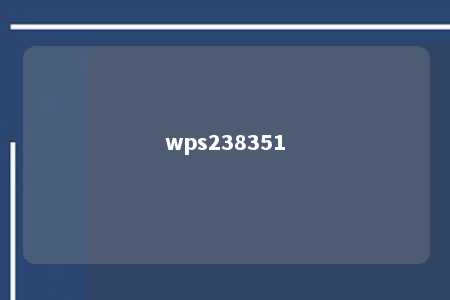






暂无评论
发表评论